Acompanhe este tutorial e aprenda como sincronizar a legenda com a fala do filme. Além de garantir que nenhum diálogo será perdido, você ainda poupa o tempo que perderia buscando por outras versões de legenda.

VLC permite a sincronização de áudio e legenda
(Foto: Reprodução/Ramon Cardoso)
Passo 1. Antes de executar o filme no reprodutor, é importante que o arquivo de vídeo e o arquivo de legenda (.srt) estejam na mesma pasta e com nomes iguais.
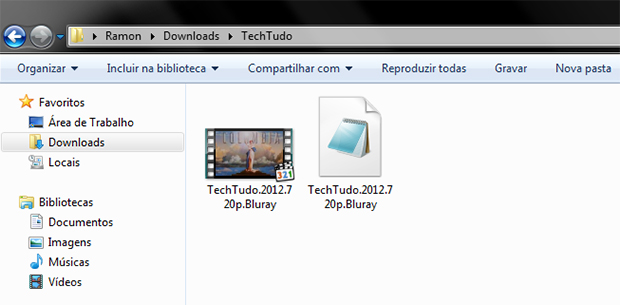
A legenda e o vídeo devem ter o mesmo nome de arquivo
(Foto: Reprodução/Ramon Cardoso)
Passo 2. Execute o arquivo de vídeo no VLC Media Player. Caso o passo anterior tenha sido seguido, a legenda com o mesmo nome do filme será automaticamente detectada.
Passo 3. Com o filme escolhido aberto no VLC, clique em “Ferramentas” e, em seguida, em “Sincronização da Trilha”.
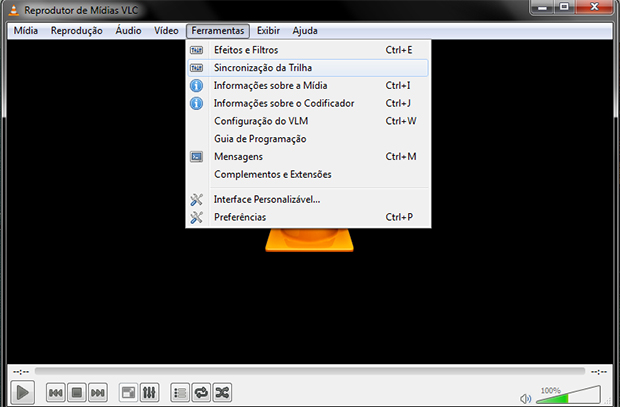
Acesse Ferramentas e Sincronização da Trilha
(Foto: Reprodução/Ramon Cardoso)
Passo 4. Marque a diferença de tempo entre a legenda e a fala e escolha entre atrasar/adiantar a legenda ou o áudio do filme, de acordo com a necessidade.
Passo 5. Insira o valor correspondente ao tempo de dessincronia no campo Áudio/Vídeo ou Legenda/Vídeo e clique no símbolo com duas setas azuis, no canto superior direito.
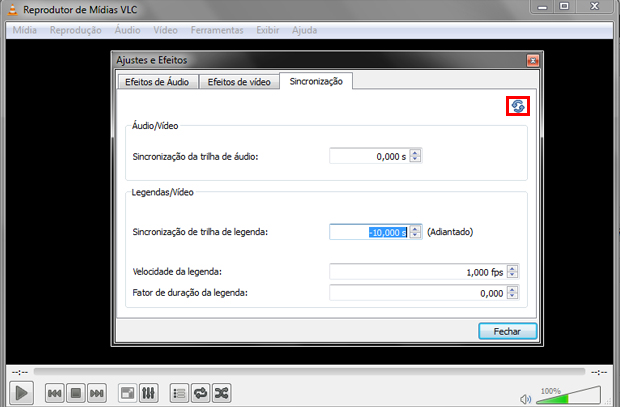
(Foto: Reprodução/Ramon Cardoso)
Pronto! Agora é só clicar em "Fechar" e aproveitar o filme!
Fonte: Techtudo

Nenhum comentário:
Postar um comentário